목록블로그&홈페이지 팁 (75)
하츠의 꿈
 검색포털에 블로그 등록하기 - 네이버,다음,야후
검색포털에 블로그 등록하기 - 네이버,다음,야후
지난 글에 이어서 검색포탈에 블로그 등록하는 것을 알아보겠다. 관련 링크 : 검색포탈에 블로그 등록하는 방법과 주의점 - 기본편 블로그 등록이라는 것은 사이트 등록은 다르다. 사이트란 인터넷의 모든 웹 서비스를 말하는 것이고, 블로그는 그 중 하나의 분류이다. 하지만, 사이트 등록 외에 블로그 등록을 별도로 두는 것은 RSS를 이용하여 글을 뽑아올 수 있기 때문이다. 그러므로, 내 블로그가 검색포탈서비스에 블로그 등록이 되면 등록시켜 준 검색서비스에서는 메타블로그 처럼 내 글을 모두 수집해 간다. 이전 글에 기재한 내용이지만 다시 한번 등록 시 주의할 점을 말해 본다. 사이트 등록 시 주의사항 1. 홈페이지 제목에 주의한다. 내가 운영하는 블로그가 "하츠의 꿈"이지만, 이것은 검색엔진의 입장에서 보면 '..
 검색포탈에 블로그 등록하는 방법과 주의점 - 기본편
검색포탈에 블로그 등록하는 방법과 주의점 - 기본편
검색포탈(검색엔진)에 내 블로그 등록한는 것과 등록할 때 주의점을 이야기한다. [네이버에 등록된 내 블로그] [네이버에 등록된 사이트 정보] 오늘도 블로그에 글을 쓰고 그 글이 많은 사람들에게 읽혀지길 바라며, 다음뷰나 믹시, 올블로그 등에 작성한 글을 등록한다. 그리고, 사람들이 내 블로그에 바글바글 왕림하길 기다린다. 운좋게 시류를 타서 다음뷰 베스트에 뽑히기라도 하는 날에는 어휴~ 눈물이 복받힌다.~..~ 하지만, 글을 쓰고 난 후 몇시간(길면 하루) 뿐, 그 후에는 방문자는 싸~악 사라진다. 그럼 또 고민한다. 이번엔 뭘 써서 관심을 받아볼까? 아~ 어렵다.... 많은 블로그가 이렇게 카운터를 늘리고 있지만 오래가는 블로그 운영 방법은 아니라고 본다. 블로그에 재미있는 글, 유익한 글이 많아서 네..
 [블로그팁] 글쓸 때 글자크기 수동 지정하기
[블로그팁] 글쓸 때 글자크기 수동 지정하기
티스토리에서 텍스트큐브로 옮겨오면서 가장 불편했던 것이 글씨 크기 지정이다. [티스토리의 글자크기 지정] [텍스트큐브의 글자크기 지정] 언뜻 보면 두 서비스의 글씨 크기 지정이 비슷해 보이지만, 텍스트큐브에는 8pt와 11pt 크기가 없다. 이것은 서비스가 방식으로 글자크기를 지정하느냐, 방식으로 글자크기를 지정하느냐에 달려있다. 티스토리는 style을 이용한 폰트 지정을 하기 때문에 좀 더 자유롭게 크기를 지정할 수 있는 반면, 텍스트큐브는 font태그의 size를 이용하기 때문에 그렇게 밖에는 지정이 안되는 것이다. 아무튼 텍스트뷰브에서는 내가 원하는 11pt를 쓸 수가 없다. 그래서 생각한 게 소스 편집이다. 모든 블로그의 글쓰기 화면에는 html을 입력할 수 있도록 기능이 제공되어 있다. [텍스트..
 레뷰 - 블로그 홍보하기(메타블로그 이용) 7회
레뷰 - 블로그 홍보하기(메타블로그 이용) 7회
K모바일을 설명하려고 했었는데, 요즘 방문자 분석을 보니 지금부터 설명할 레뷰에서의 유입이 많아서 먼저 설명하기로 했다. ** 연재 순서 ** 1. 한RSS 1.1 한RSS에 블로그 등록하기 1.2 한RSS 구독버튼 설치하기 2. 다음 뷰(구, 다음 블로거뉴스) 2.1 다음 뷰에 블로그 등록하기 2.2 채널에 내 글 보내기 2.3 위젯 설치하기 3. 올블로그 3.1 올블로그에 블로그 등록하기 3.2 블로그카페에 내 글보내기 4. 블로그코리아 4.1 블로그코리아에 블로그 등록하기 4.2 내 글관리하기 4.3 블코채널에 링크 걸기 4.4 블UP 배너 설치하기 4.5 블코위젯 설치하기 5. 믹시 5.1 믹시에 블로그 등록하기 5.2 mixUP 위젯 설치하기 5.3 글 관리하기 5.4 추적버튼 달기 6. 오픈 ..
 오픈블로그 - 블로그 홍보하기(메타블로그 이용) 6회
오픈블로그 - 블로그 홍보하기(메타블로그 이용) 6회
며칠간 정신없이 일하느라 연재를 잠시 못했네... 혹시라도 기다리신 분이 계시다면 죄송~~ ** 연재 순서 ** 1. 한RSS 1.1 한RSS에 블로그 등록하기 1.2 한RSS 구독버튼 설치하기 2. 다음 뷰(구, 다음 블로거뉴스) 2.1 다음 뷰에 블로그 등록하기 2.2 채널에 내 글 보내기 2.3 위젯 설치하기 3. 올블로그 3.1 올블로그에 블로그 등록하기 3.2 블로그카페에 내 글보내기 4. 블로그코리아 4.1 블로그코리아에 블로그 등록하기 4.2 내 글관리하기 4.3 블코채널에 링크 걸기 4.4 블UP 배너 설치하기 4.5 블코위젯 설치하기 5. 믹시 5.1 믹시에 블로그 등록하기 5.2 mixUP 위젯 설치하기 5.3 글 관리하기 5.4 추적버튼 달기 6. 오픈 블로그 6.1 오픈블로그에 블로..
 믹시 - 블로그 홍보하기(메타블로그 이용) 5회
믹시 - 블로그 홍보하기(메타블로그 이용) 5회
** 연재 순서 ** 1. 한RSS 1.1 한RSS에 블로그 등록하기 1.2 한RSS 구독버튼 설치하기 2. 다음 뷰(구, 다음 블로거뉴스) 2.1 다음 뷰에 블로그 등록하기 2.2 채널에 내 글 보내기 2.3 위젯 설치하기 3. 올블로그 3.1 올블로그에 블로그 등록하기 3.2 블로그카페에 내 글보내기 4. 블로그코리아 4.1 블로그코리아에 블로그 등록하기 4.2 내 글관리하기 4.3 블코채널에 링크 걸기 4.4 블UP 배너 설치하기 4.5 블코위젯 설치하기 5. 믹시 5.1 믹시에 블로그 등록하기 5.2 mixUP 위젯 설치하기 5.3 글 관리하기 5.4 추적버튼 달기 6. 오픈 블로그 6.1 오픈블로그에 블로그 등록하기 6.2 환경설정 및 글 관리하기 7. 레뷰 7.1 레뷰에 블로그 등록하기 7.2..
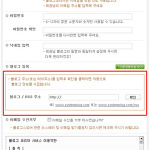 블로그코리아 - 블로그 홍보하기(메타블로그 이용) 4회
블로그코리아 - 블로그 홍보하기(메타블로그 이용) 4회
** 연재 순서 ** 1. 한RSS 1.1 한RSS에 블로그 등록하기 1.2 한RSS 구독버튼 설치하기 2. 다음 뷰(구, 다음 블로거뉴스) 2.1 다음 뷰에 블로그 등록하기 2.2 채널에 내 글 보내기 2.3 위젯 설치하기 3. 올블로그 3.1 올블로그에 블로그 등록하기 3.2 블로그카페에 내 글보내기 4. 블로그코리아 4.1 블로그코리아에 블로그 등록하기 4.2 내 글관리하기 4.3 블코채널에 링크 걸기 4.4 블UP 배너 설치하기 4.5 블코위젯 설치하기 5. 믹시 5.1 믹시에 블로그 등록하기 5.2 mixUP 위젯 설치하기 5.3 글 관리하기 5.4 추적버튼 달기 6. 오픈 블로그 6.1 오픈블로그에 블로그 등록하기 6.2 환경설정 및 글 관리하기 7. 레뷰 7.1 레뷰에 블로그 등록하기 7.2..
 올블로그 - 블로그 홍보하기(메타블로그 이용) 3회
올블로그 - 블로그 홍보하기(메타블로그 이용) 3회
** 연재 순서 ** 1. 한RSS 1.1 한RSS에 블로그 등록하기 1.2 한RSS 구독버튼 설치하기 2. 다음 뷰(구, 다음 블로거뉴스) 2.1 다음 뷰에 블로그 등록하기 2.2 채널에 내 글 보내기 2.3 위젯 설치하기 3. 올블로그 3.1 올블로그에 블로그 등록하기 3.2 블로그카페에 내 글보내기 4. 블로그코리아 4.1 블로그코리아에 블로그 등록하기 4.2 내 글관리하기 4.3 블코채널에 링크 걸기 4.4 블UP 배너 설치하기 4.5 블코위젯 설치하기 5. 믹시 5.1 믹시에 블로그 등록하기 5.2 mixUP 위젯 설치하기 5.3 글 관리하기 5.4 추적버튼 달기 6. 오픈 블로그 6.1 오픈블로그에 블로그 등록하기 6.2 환경설정 및 글 관리하기 7. 레뷰 7.1 레뷰에 블로그 등록하기 7.2..
 다음 뷰 - 블로그 홍보하기(메타블로그 이용) 2회
다음 뷰 - 블로그 홍보하기(메타블로그 이용) 2회
** 연재 순서 ** 1. 한RSS 1.1 한RSS에 블로그 등록하기 1.2 한RSS 구독버튼 설치하기 2. 다음 뷰(구, 다음 블로거뉴스) 2.1 다음 뷰에 블로그 등록하기 2.2 채널에 내 글 보내기 2.3 위젯 설치하기 3. 올블로그 3.1 올블로그에 블로그 등록하기 3.2 블로그카페에 내 글보내기 4. 블로그코리아 4.1 블로그코리아에 블로그 등록하기 4.2 내 글관리하기 4.3 블코채널에 링크 걸기 4.4 블UP 배너 설치하기 4.5 블코위젯 설치하기 5. 믹시 5.1 믹시에 블로그 등록하기 5.2 mixUP 위젯 설치하기 5.3 글 관리하기 5.4 추적버튼 달기 6. 오픈 블로그 6.1 오픈블로그에 블로그 등록하기 6.2 환경설정 및 글 관리하기 7. 레뷰 7.1 레뷰에 블로그 등록하기 7.2..
 한RSS - 블로그 홍보하기(메타블로그 이용) 1회
한RSS - 블로그 홍보하기(메타블로그 이용) 1회
블로그를 만들면 많은 사람들이 방문해 주기를 바란다. (물론 그렇지 않은 사람도 있겠지만...) 그렇다면 가만히 앉아서 좋은 글 만 쓴다고 사람들이 올까? 아니다. 적극적으로 알려야 한다. 그렇다면 돈을 들여서 네이버에 홍보할까? 홍보하면 방문은 하겠지만, 투자한 돈을 뽑을 수 있을까? 미친 생각이지. 아마도 블로그 홍보는 포탈 사이트의 "블로그 검색"과 "메타 블로그"에 등록하는 것이 최선이라 생각한다. 물론 모두 무료다. 이하 글은 훌륭한 여러 블로그의 글을 참조했으며, 나름데로 조금 다듬고 조금 더 편리하도록 구성해 봤다. 참조한 블로그는 아래와 같다. - 스토리블로그 : http://storyblog.co.kr/123 - LovedWeb : http://loved.pe.kr/ 포탈의 블로그 검색 ..
 블로그에 위젯 붙이는 방법과 정렬하기
블로그에 위젯 붙이는 방법과 정렬하기
텍스트큐브를 사용하면서 좀 이런 것은 옵션으로 해 줬으면 하는 것들이 꽤 생긴다. 텍스트큐브를 사용해 보니까 편리한 기능이면서 답답한 기능이 위젯이다. 물론 위젯은 티스토리에서 소스로 붙일 수 있고, 테터툴즈에서도 그렇다.( 모두 모태가 같으니까~) 예를 들어 믹시에서 제공하는 믹시 추적 버튼을 달 경우 믹시에서 소스를 복사해 온 후 아래의 과정으로 붙여넣기 하면 된다. 1. 관리하기->꾸미기->위젯->위젯 추가->html추가 2. 위젯 목록에서 생성된 [HTML 코드 위젯]의 연필모댱 클릭 3. 위젯 이름 :믹시 추적 버튼 4. HTML 코드 : 믹시에서 복사해 온 소스를 넣은 후 [확인] 5. 설정한 [믹시 추적 버튼]을 마우스로 드래그해서 오른쪽의 사이드바에 갖다 놓으면 설정 끝 티스토리보다는 조금..
 블로그에 믹스업(mixUP) 붙일 때 스크립트 에러 해결
블로그에 믹스업(mixUP) 붙일 때 스크립트 에러 해결
어제 티스토리에서 텍스트큐르로 블로그를 이사갔다. (으히히^^ 이벤트한다길레~) 오늘 이사온 텍스트큐브를 이것 저것 설정하다 보니 믹시의 "mixUP(믹스업) 위젯"에서 에러가 발생했다. 정말 귀찮고 손대기 싫어서 믹스업을 달지 않으려다가 그동안 내 포스트에 달렸던 그것이 그리워서 어쩔 수 없이 살펴보았다. 믹스업 위젯은 자바스크립트로 래핑해서 화면에 출력하게 끔 되어 있는 데 그것이 말썽이었다. 텍스트큐브가 아직 베타 버전이라서 그런지, 아니면 내가 사용한 스킨에서 만 그런건지 모르겠으나 믹스업 소스의 ""라는 변수에 쌍따옴표(")가 들어가는 것이다. 당연히 자바스크립트 출력에 오류가 나는 것이지. 아래와 같이 간단히 수정을 하니 정상적으로 표시가 됐다~ 이 소스는 티스토리/텍스트큐브/테터툴즈 에서 정..
 내 블로그(홈페이지)에 도메인 연결하는 거, 참 쉽죠~잉
내 블로그(홈페이지)에 도메인 연결하는 거, 참 쉽죠~잉
내 도메인을 사서 블로그를 운영하고 싶다. 구여운 우리 아이 홈페이지(안되면 블로그) 맹글어 주고 싶다. 그래서, 예쁜 우리아이의 도메인(또는 멋진 도메인)을 산다. 도메인을 샀다.. 도메인을 샀다.. 도메인을 샀다.. 도메인을.... 어쩌지? 홈페이지와 도메인은 아주 흔하게 듣는 말이지만 분야에 종사하는 사람이 아니라면 헷갈려 하는 사람들이 많다. "홈페이지"란 웹브라우저에 표시되는 글/사진/동영상 등 멀티미디어 요소로 꾸며진 것을 말한다. "도메인"이란 홈페이지를 찾아가기 위한 주소라고 말할 수 있다. 도메인을 사는 것과 홈페이지를 만드는 것은 별개다. 요즘은 대부분의 홈페이지를 보관해주는 회사(웹호스팅 회사)에서 도메인도 팔고 있다. 엄연히 도메인과 홈페이지는 별개다. 홈페이지는 어딘가에 올려놓아야..
얼마나 걸릴지 모르고 시작했던 LMS, www.itpass.co.kr.... 이제 거의 마지막 모듈로 접어들었다. 신용카드PG를 연결만 하면 되는 줄 알았는데, 연동된 이후에 신용카드사 및 PG사에서 심사를 한단다. 뭐야~ 이건... 암튼 오늘 PG 연결해야 겨우 일정을 맞춘다. 사실 며칠 늦었다. -_-; 다행히도 한컴미래교육 사람들 맘이 좋다. 전에 같으면 디졌는디... ㅋㅋ 결제 모듈도 기존과 같지 않고 좀 더 효율적인 모듈로 맹글어 내고 싶은 욕심이 꿈틀거린다. 맨날 이래서 늦어진다. 그렇게 효율적이지도 않고... 여하튼 생각 난 하나! 사용자가 [은행입금]으로 결제하는 경우 입금할 은행을 지정하게 하고, 실제 결제를 딴 은행에 하는 경우가 종종있다. 이럴 경우 관리자가 쉽게 관리할 수 있는 방법..
 모든 학습 내용의 저장에 도전한다.
모든 학습 내용의 저장에 도전한다.
대부분의 온라인 강의 사이트나 컴퓨터 자격증 사이트에서는 학습 현황을 간략하게 만 보여준다. 하지만, 내가 언제 공부를 했는 지.. 동영상 강의는 얼마나 들었는지... 돈을 내고 듣는 것인데 이런 것들은 좀 친절하게 보여줘야 되는 것이 아닌가 하는 생각을 했다. 그래서, 한컴IT패스(www.itpass.co.kr) 에서 그렇게 해 보기로 했다. 첨에는 데이터베이스 등이 고민이 되었는데, 다른 방식으로 해결을 했다. 아래와 같이 나온다. ㅋㅋㅋ 아무리 학습 횟수가 많아도 다 저장한다. ㅎㅎㅎㅎ 그리고, 보여준다. 하지만, 아직도 많이 모자라고 허접하다. 학습 현황을 강의별로 볼 것이 아니라 모아서 한눈에 볼 수 있게 하고 싶다. 날짜별로 정렬도 되고... 곧 할 것이다.
